104: Integración de bajo código mediante IA
Introducción
La asignación de datos es uno de los pasos más importantes del diseño de un flujo de integración. Esta tarea de diseño suele ser la más tediosa, lenta, compleja y propensa a errores, ya que requiere un profundo conocimiento de todos los campos de datos de los sistemas de origen y destino. Construir un mapeo de datos exitoso también requiere análisis de negocio, experiencia en el dominio y conocimientos técnicos sobre los sistemas de origen y destino.
Nuestro objetivo al crear Mapping Assist era simplificar y automatizar la asignación de datos. Y cuando se combina con la amplia lista de conectores preconstruidos y ricos en seguridad, puede acelerar la entrega de valor a la empresa a través de la integración.
ACME Retail ha adquirido otro negocio y necesita sincronizar los contactos entre dos aplicaciones CRM. En esta demo, asistimos a ACME utilizando IA e integración low-code, sincronizando la información de contactos entre los sistemas Salesforce e Insightly CRM. Reconoceremos y haremos coincidir automáticamente los campos con altos niveles de confianza. También recomendaremos y ayudaremos con otros campos en los que la confianza sea menor. Y generaremos una transformación entre los campos cuando los formatos de campo no sean iguales. A medida que continúe utilizando la función Mapping Assist, ésta aprenderá de las coincidencias previamente aceptadas para aumentar los niveles de confianza en futuros esfuerzos de mapeo.
En la demostración, ejecutaremos los siguientes pasos: - Acceder al entorno de Cloud Pak for Integration - Crear e implementar un flujo habilitado para API para asignar los campos de "contacto" entre Salesforce e Insightly CRM - Asignar automáticamente los campos siempre que la confianza de coincidencia sea superior al 80% - Generar una transformación de datos cuando los formatos de campo no coincidan - Ejecutar el flujo para ver los resultados
Empecemos.
1 - Acceder al entorno
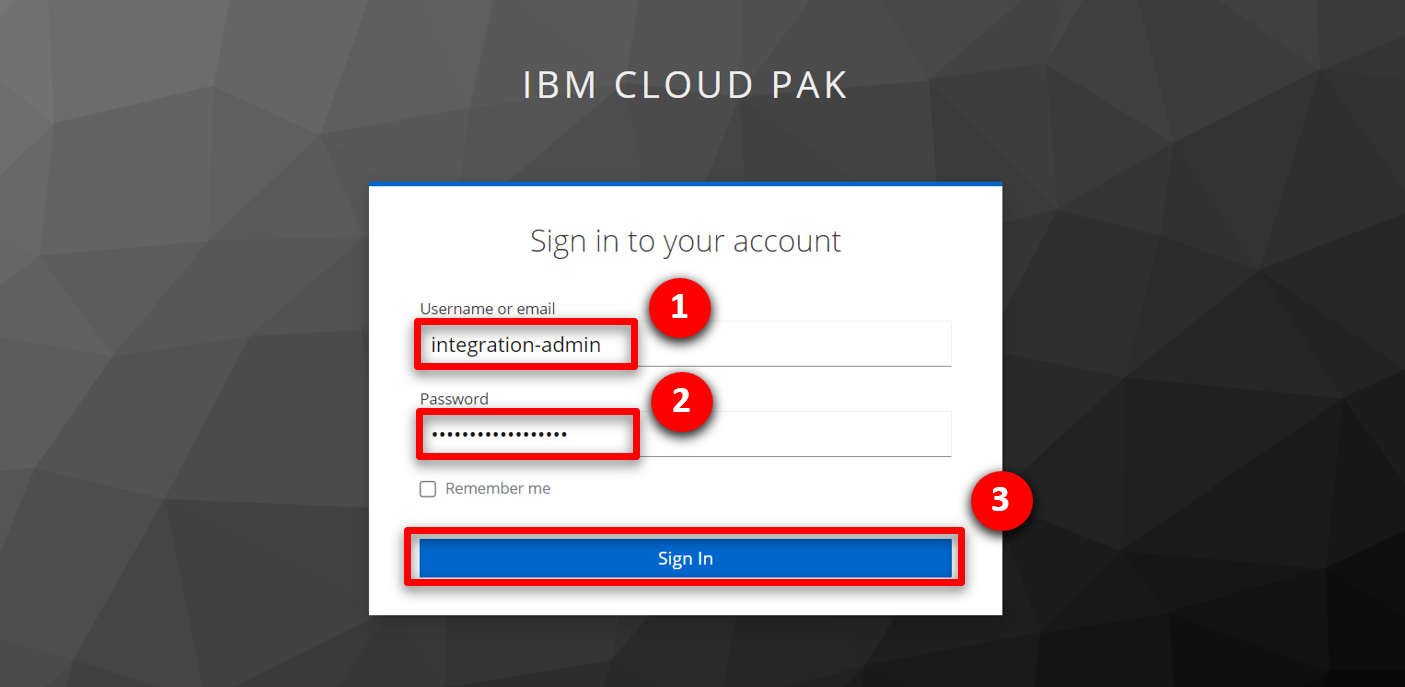
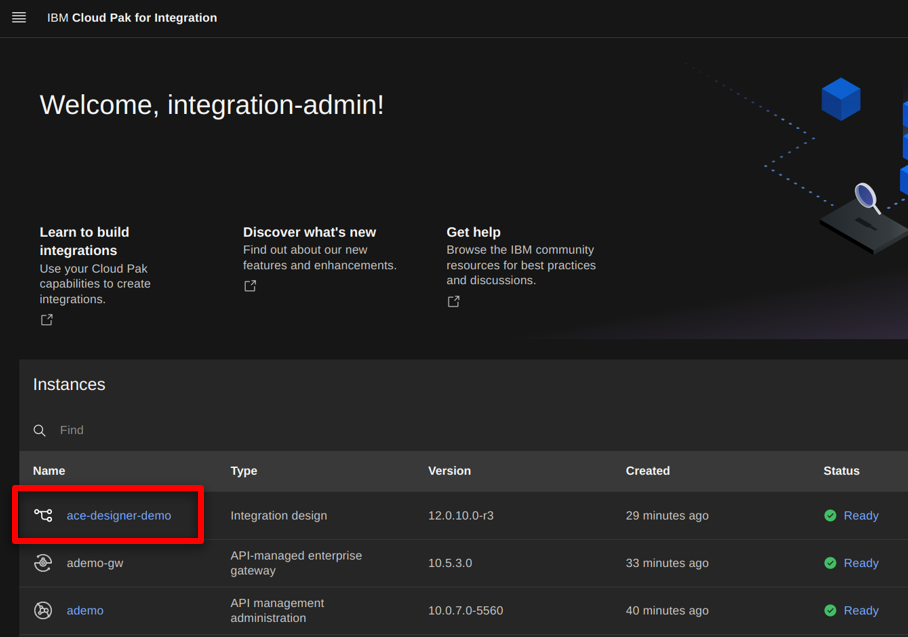
2 - Crear el flujo
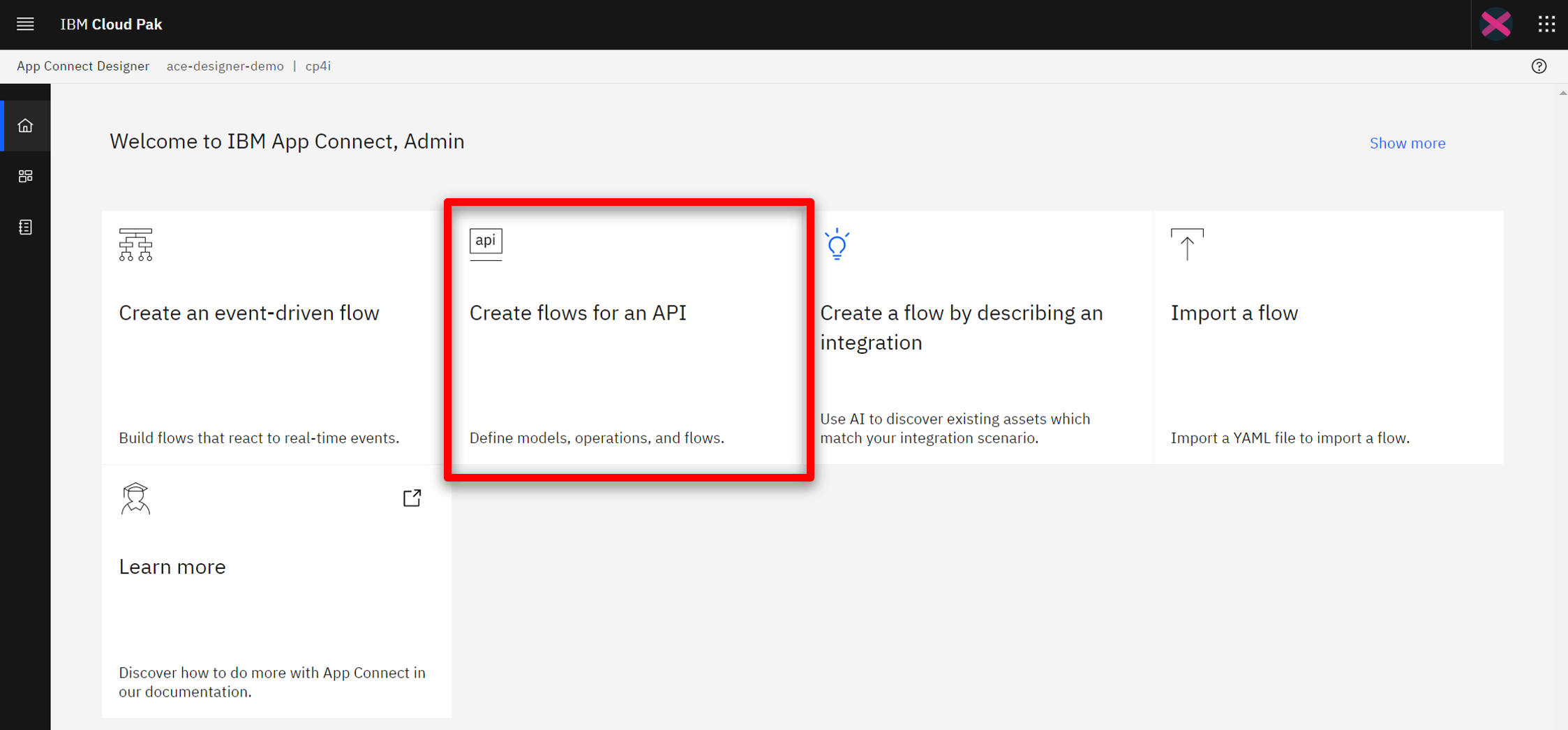
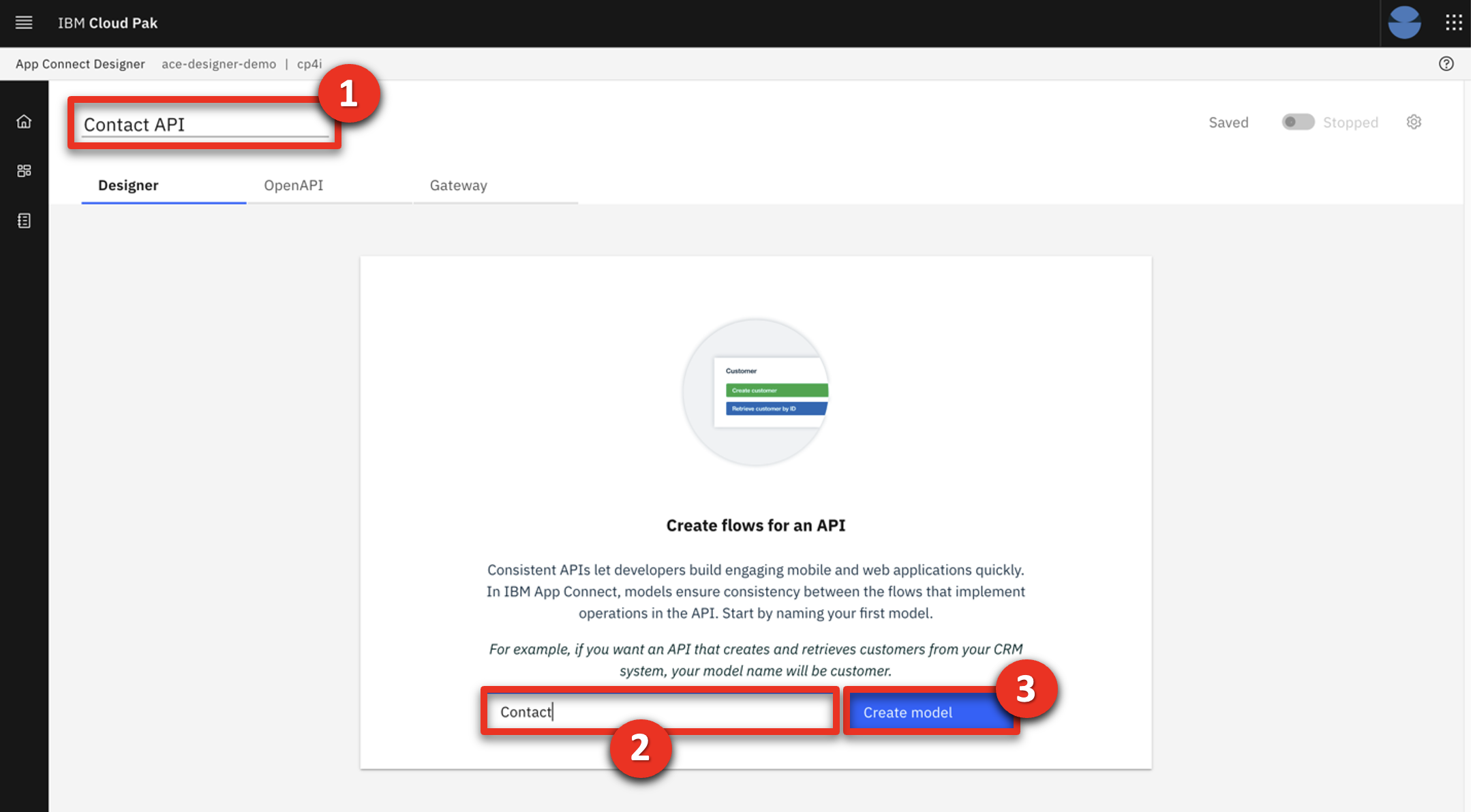
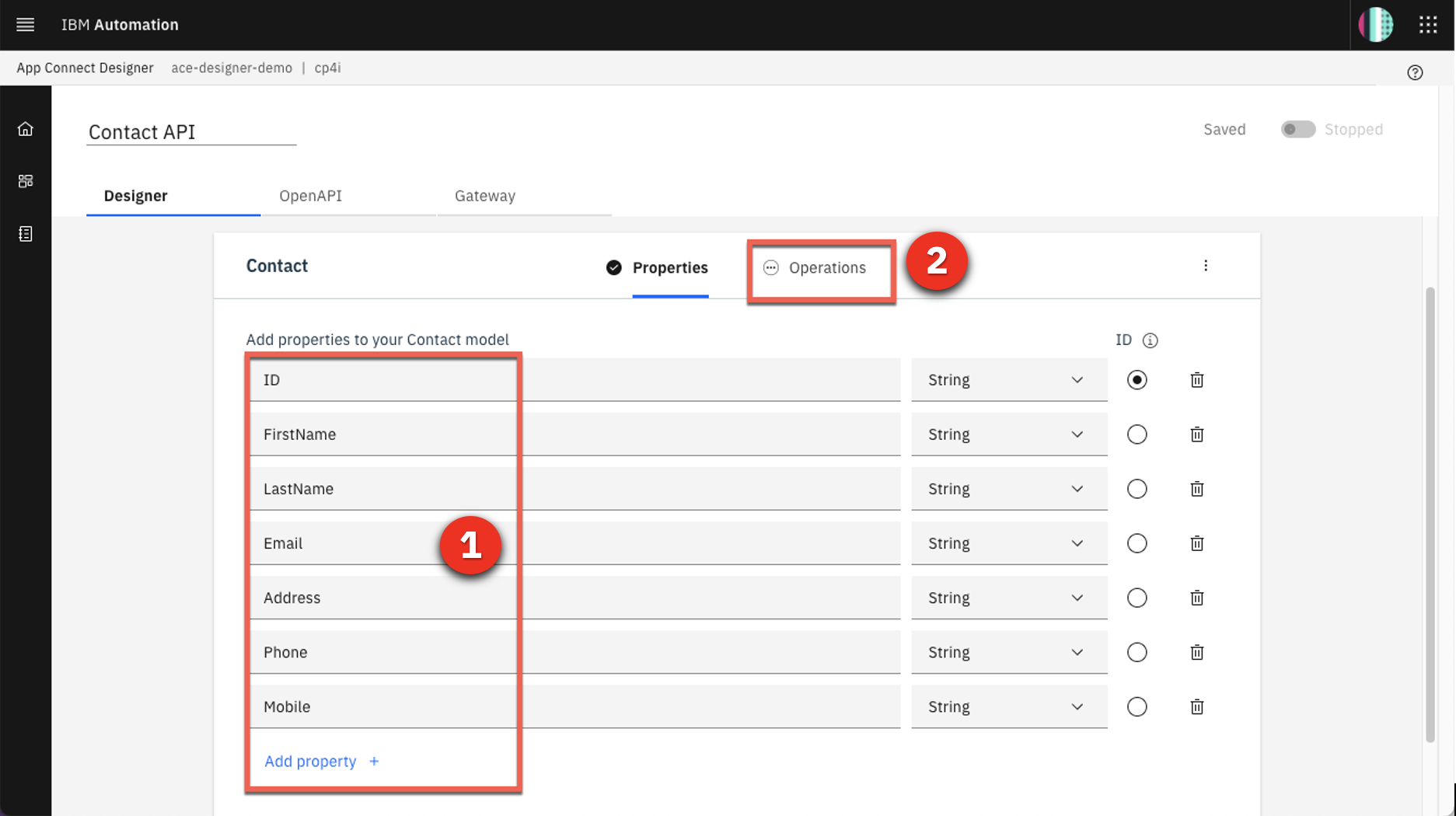
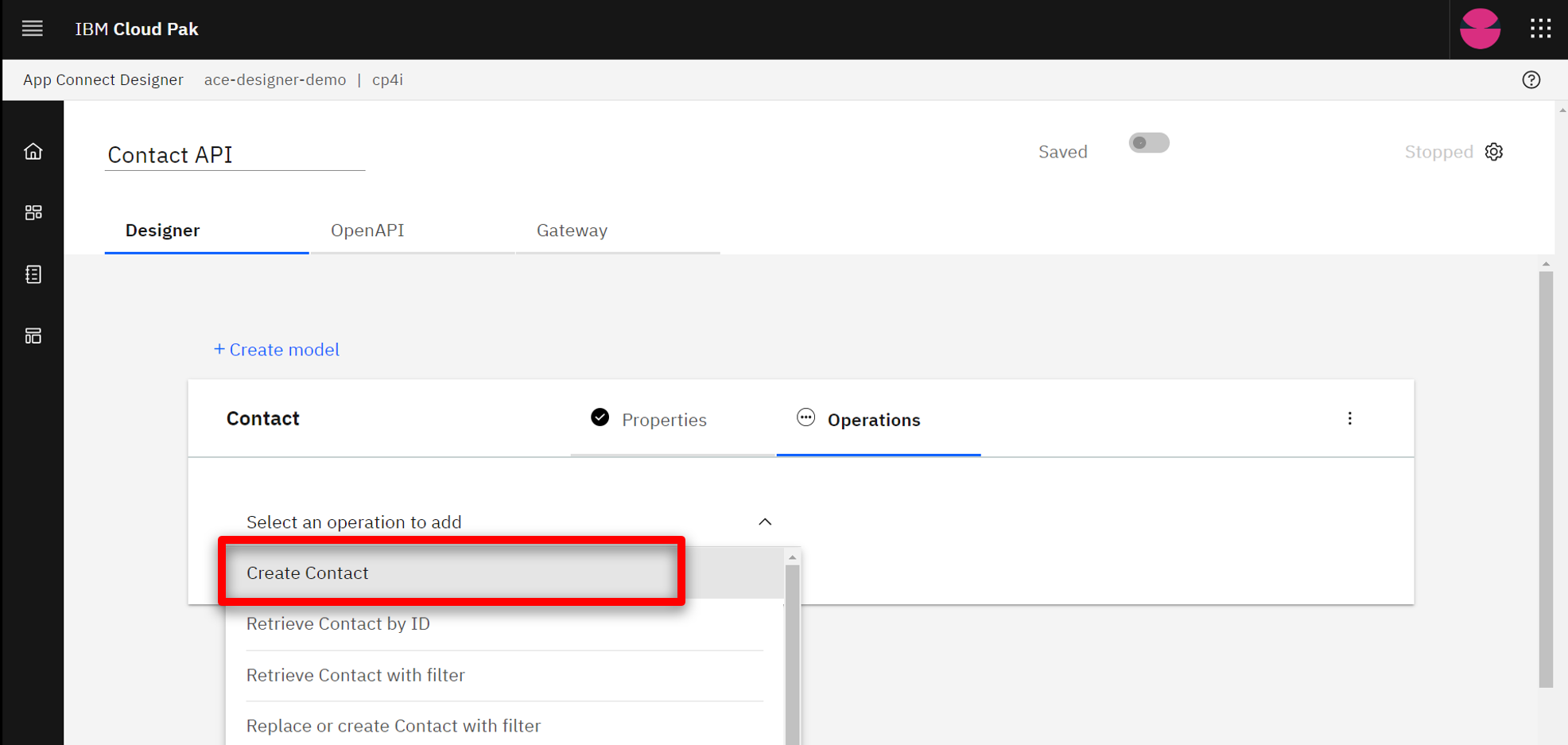
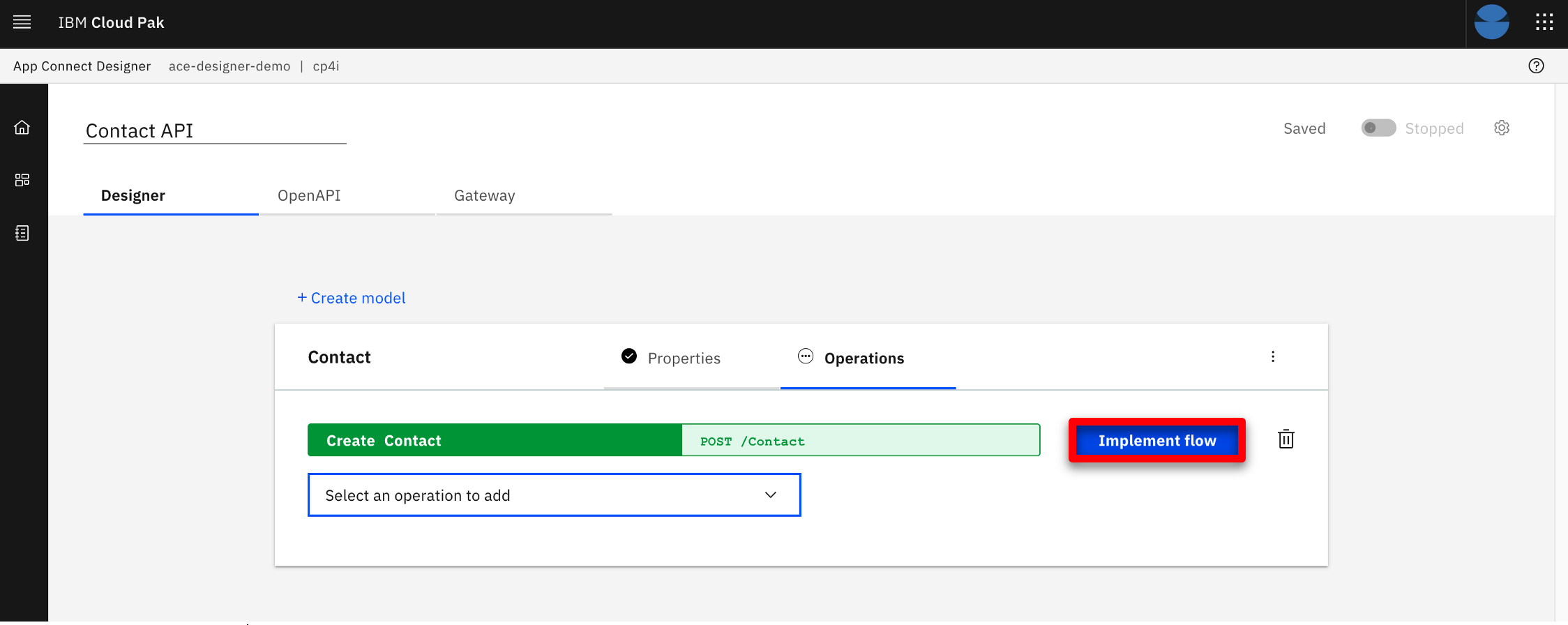
3 - Aplicación del flujo
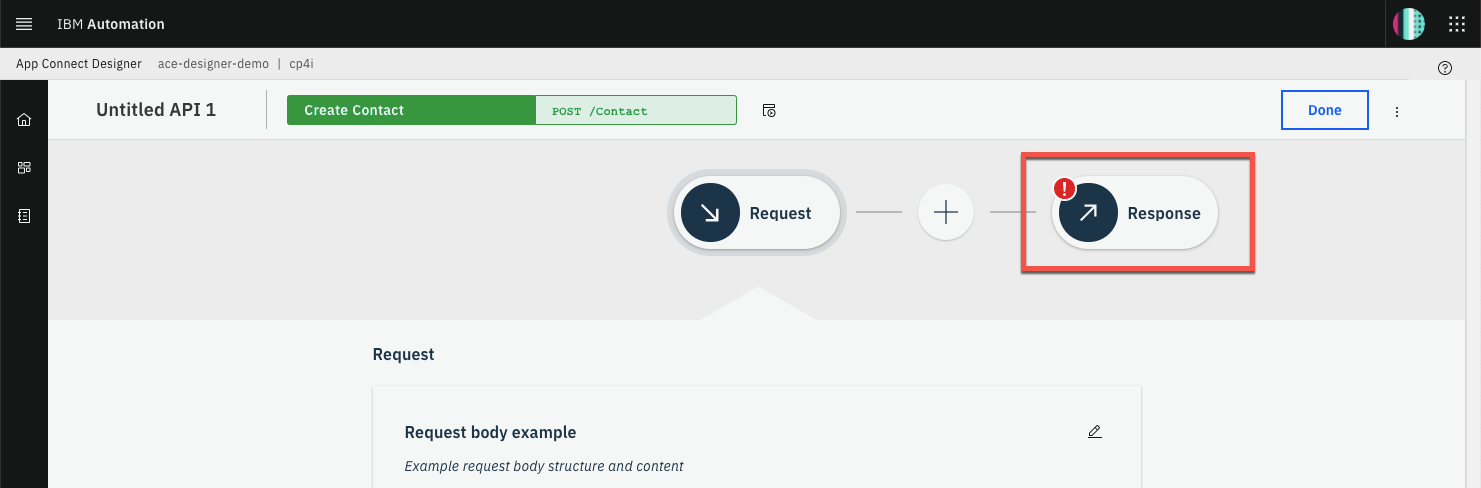
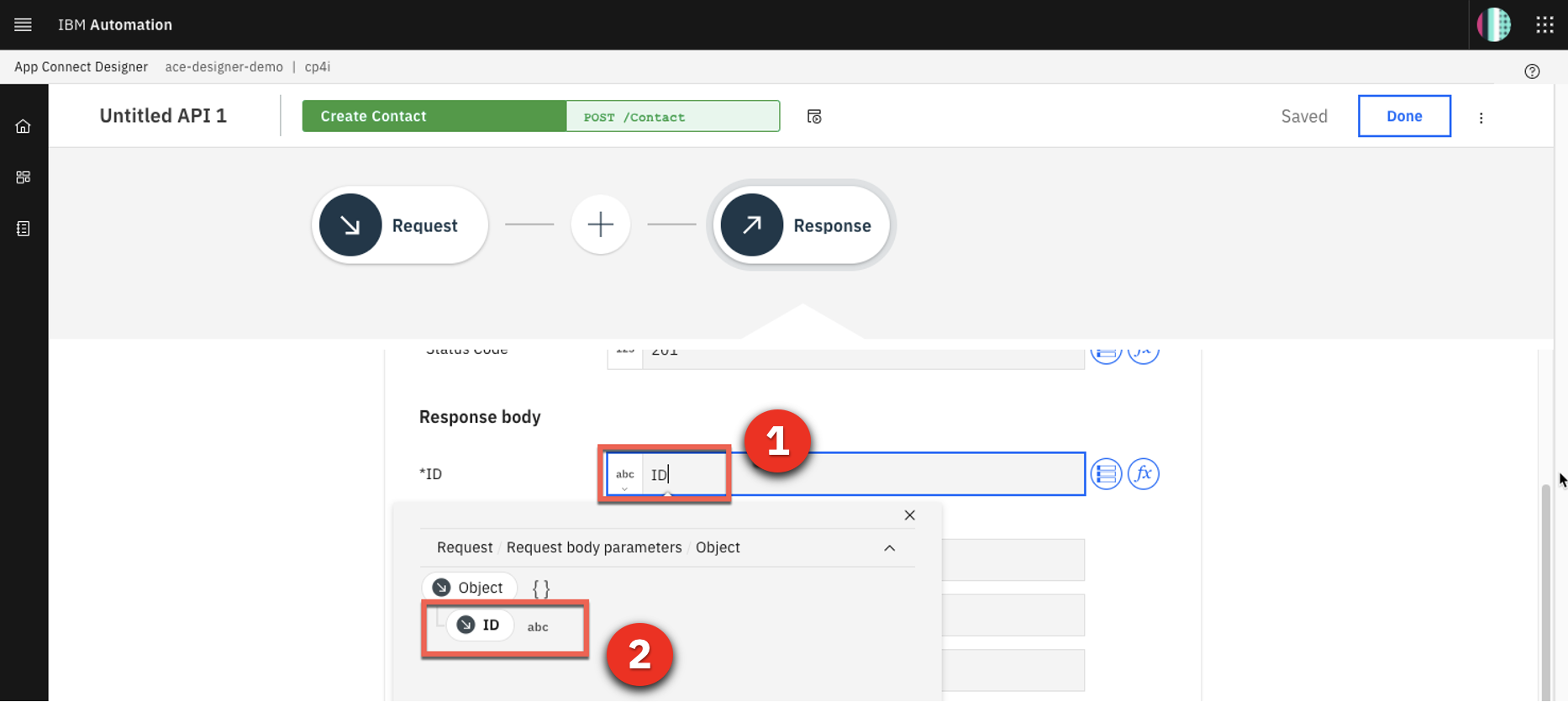
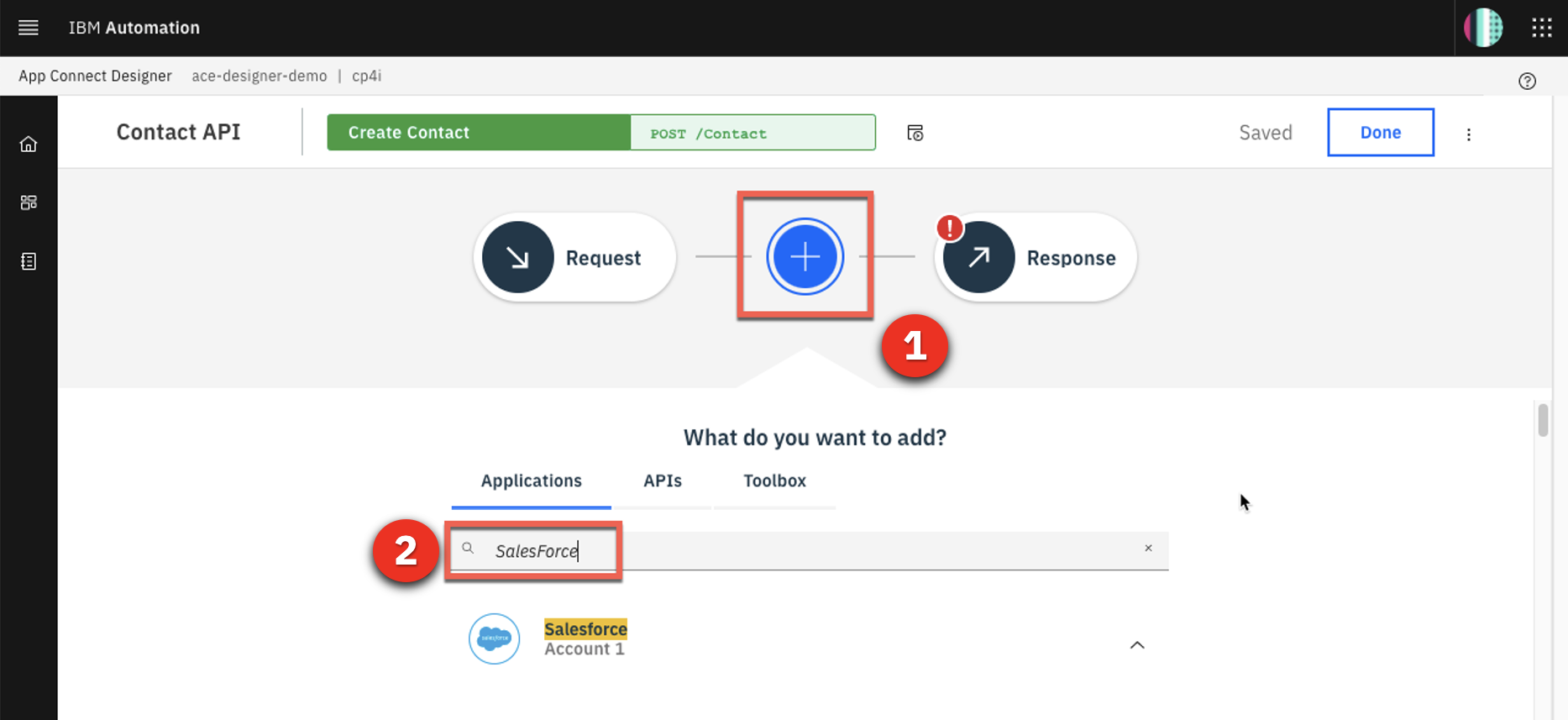
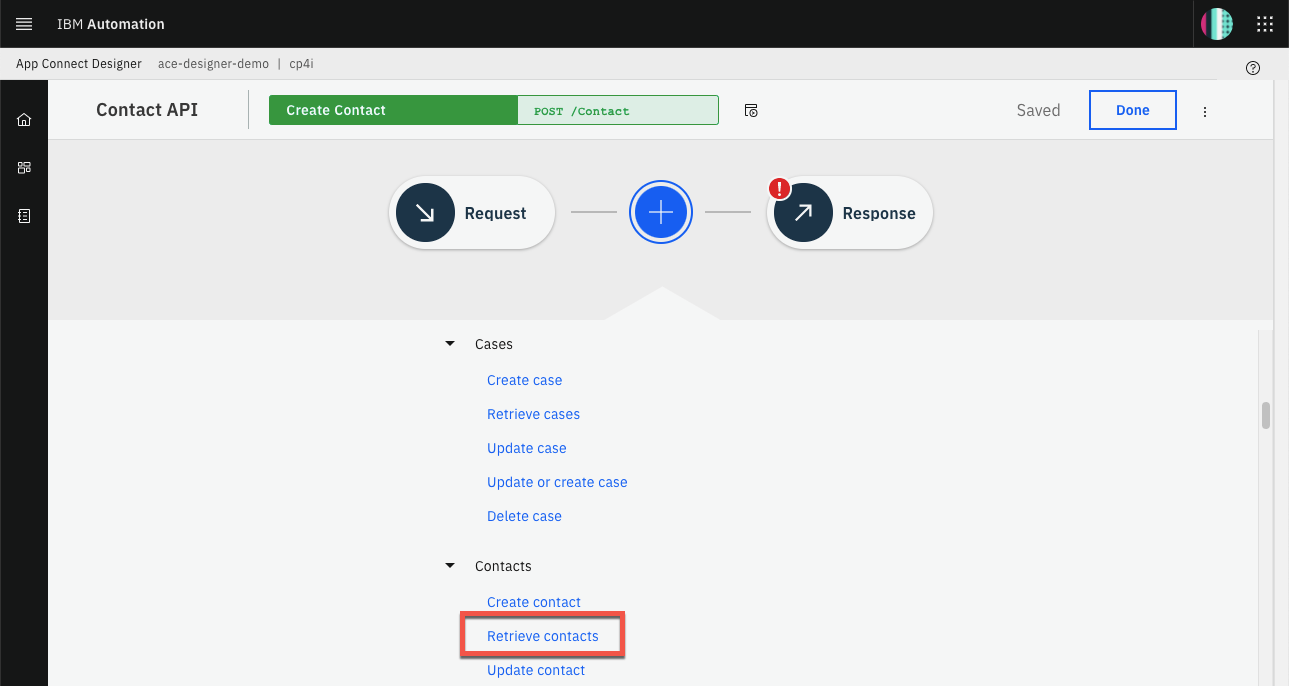
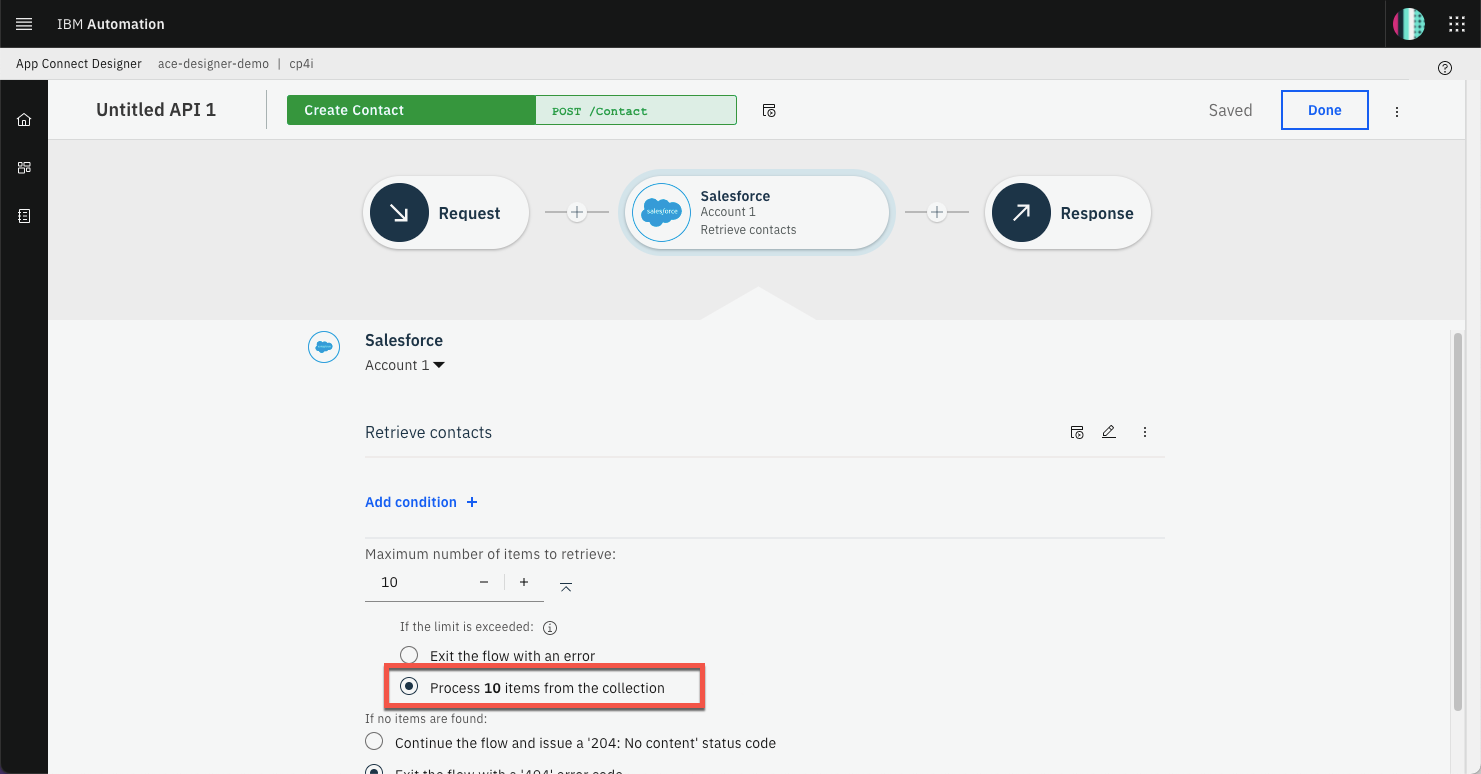
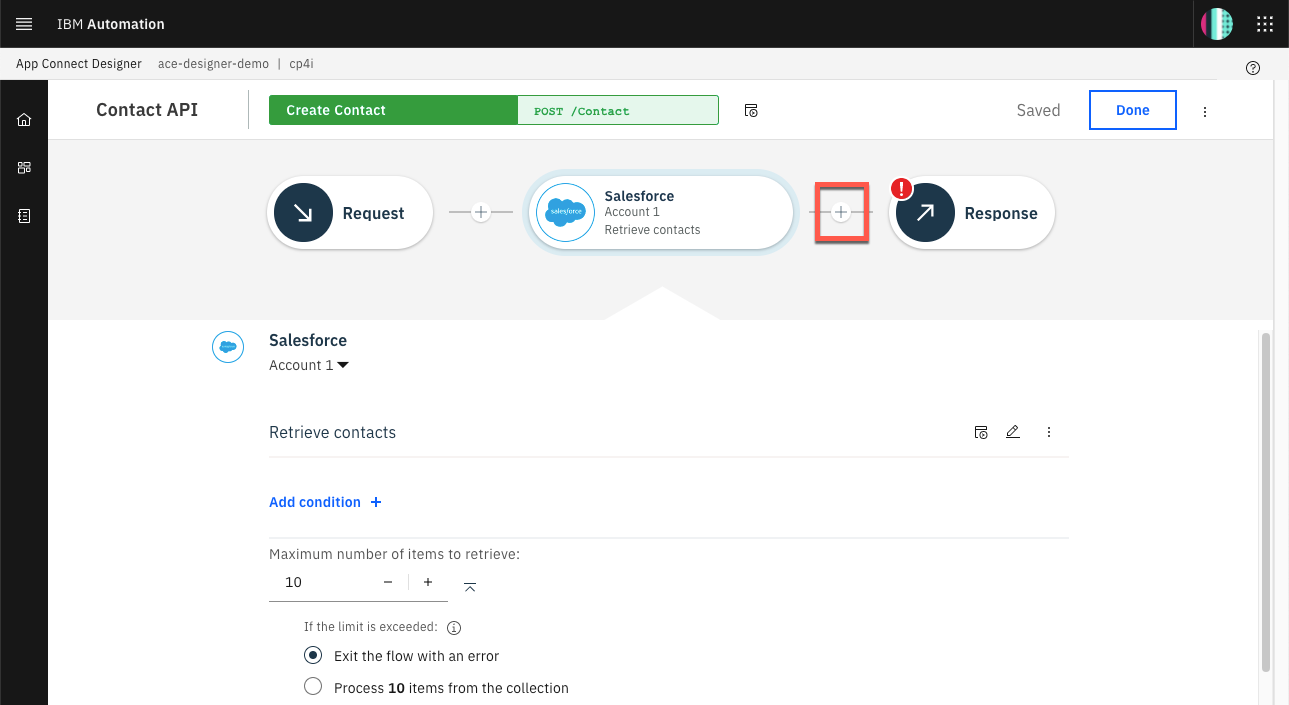
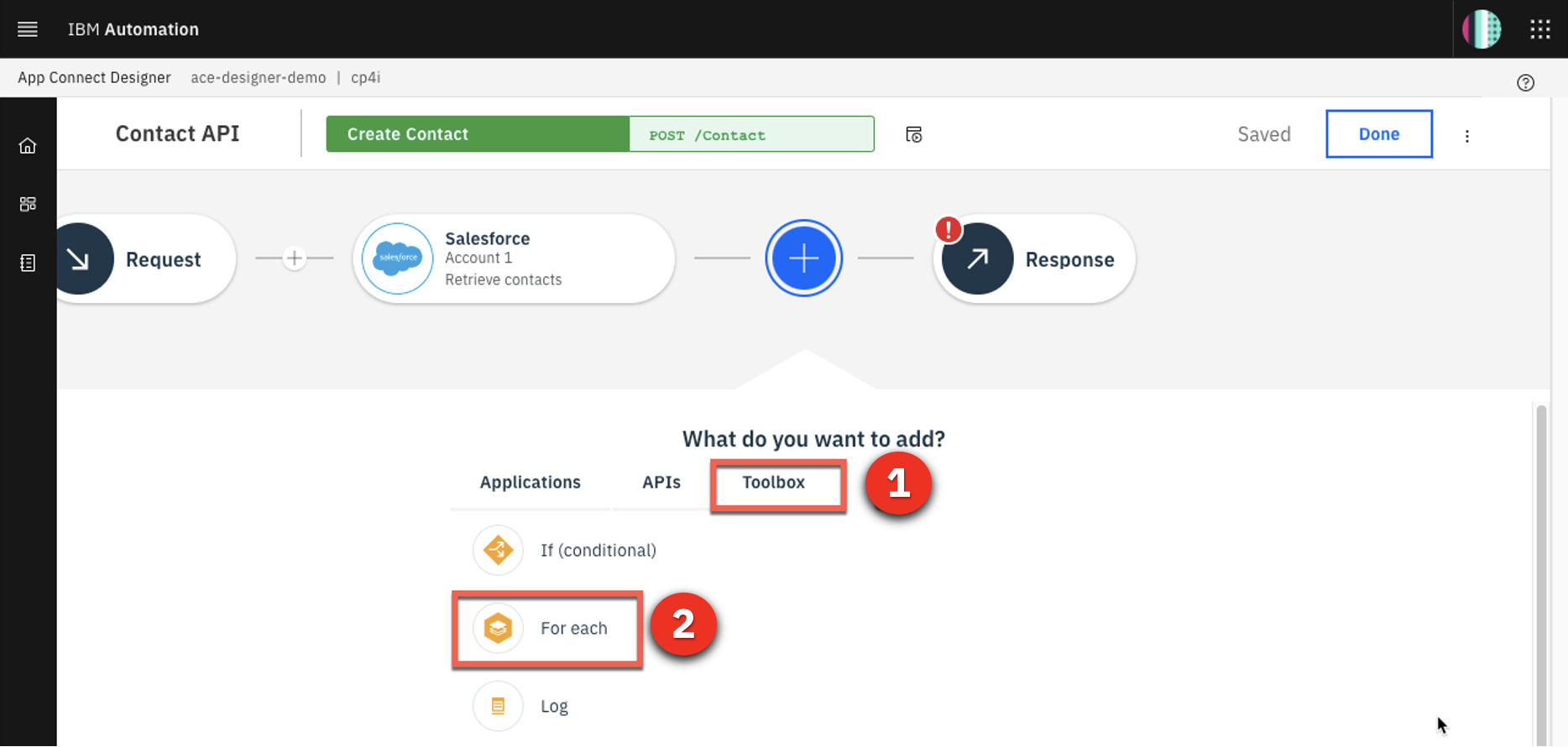
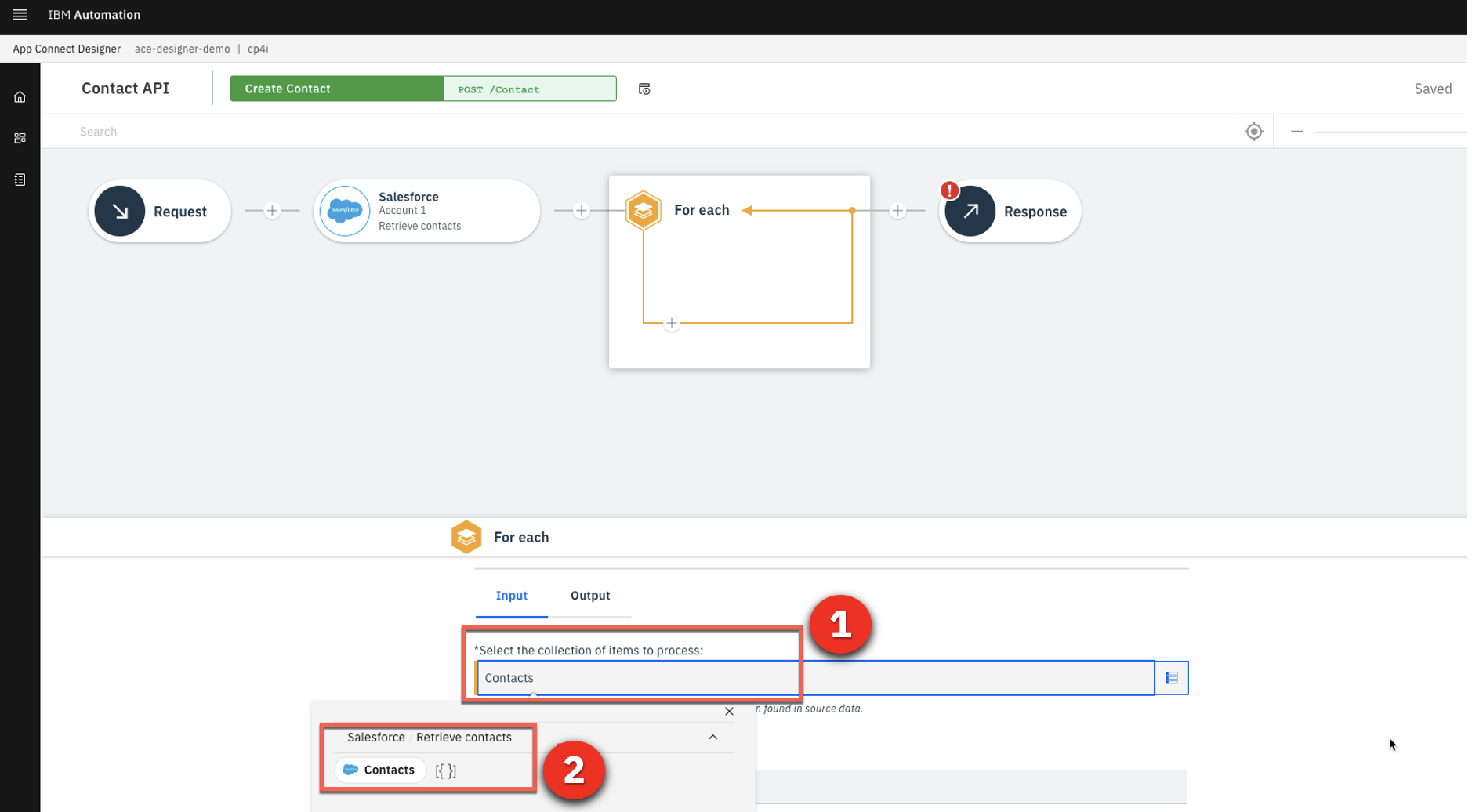
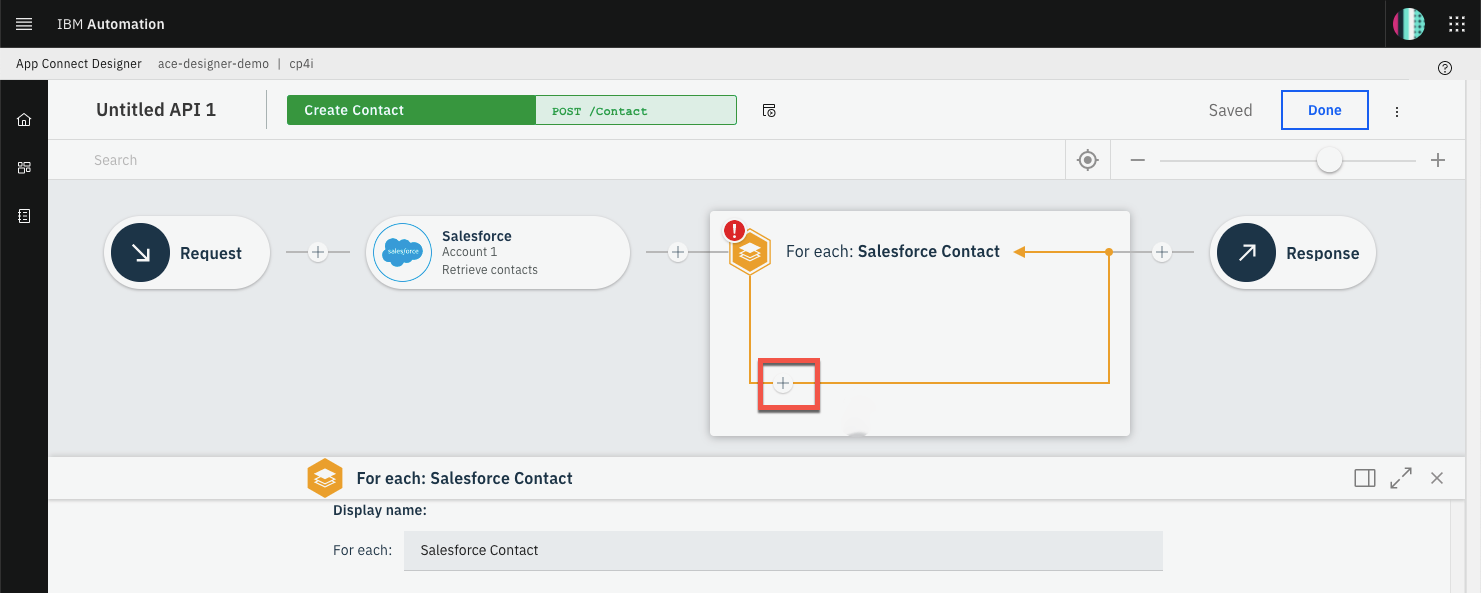
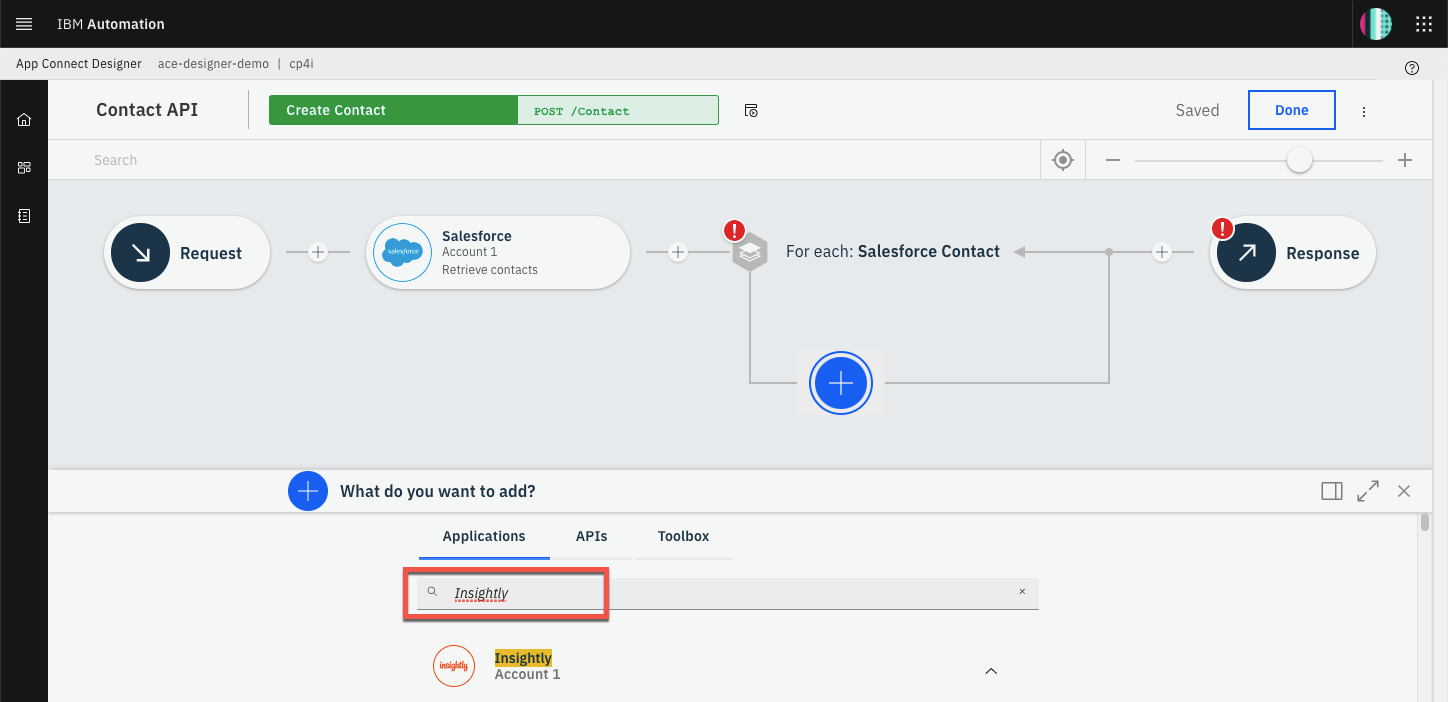
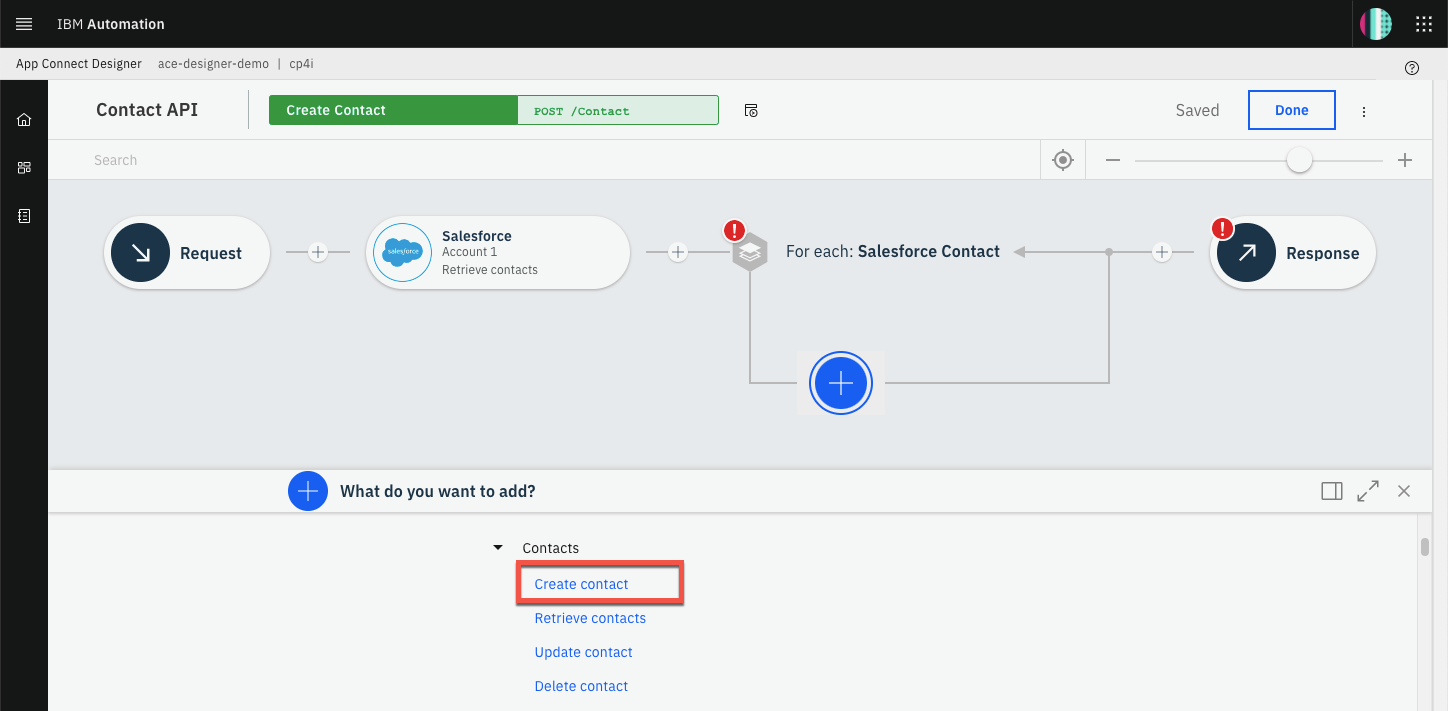
4 - Uso de la función Mapping Assist
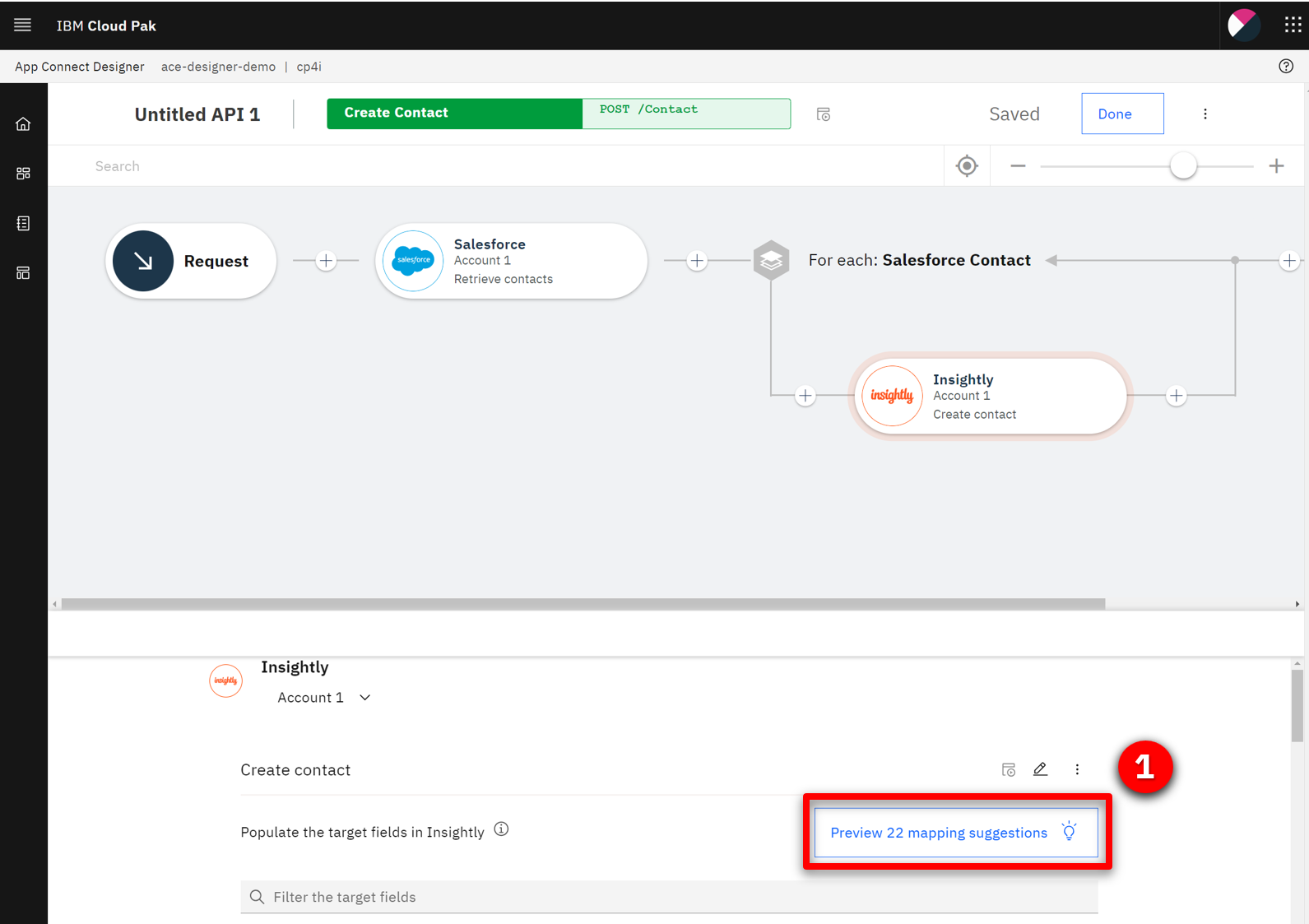
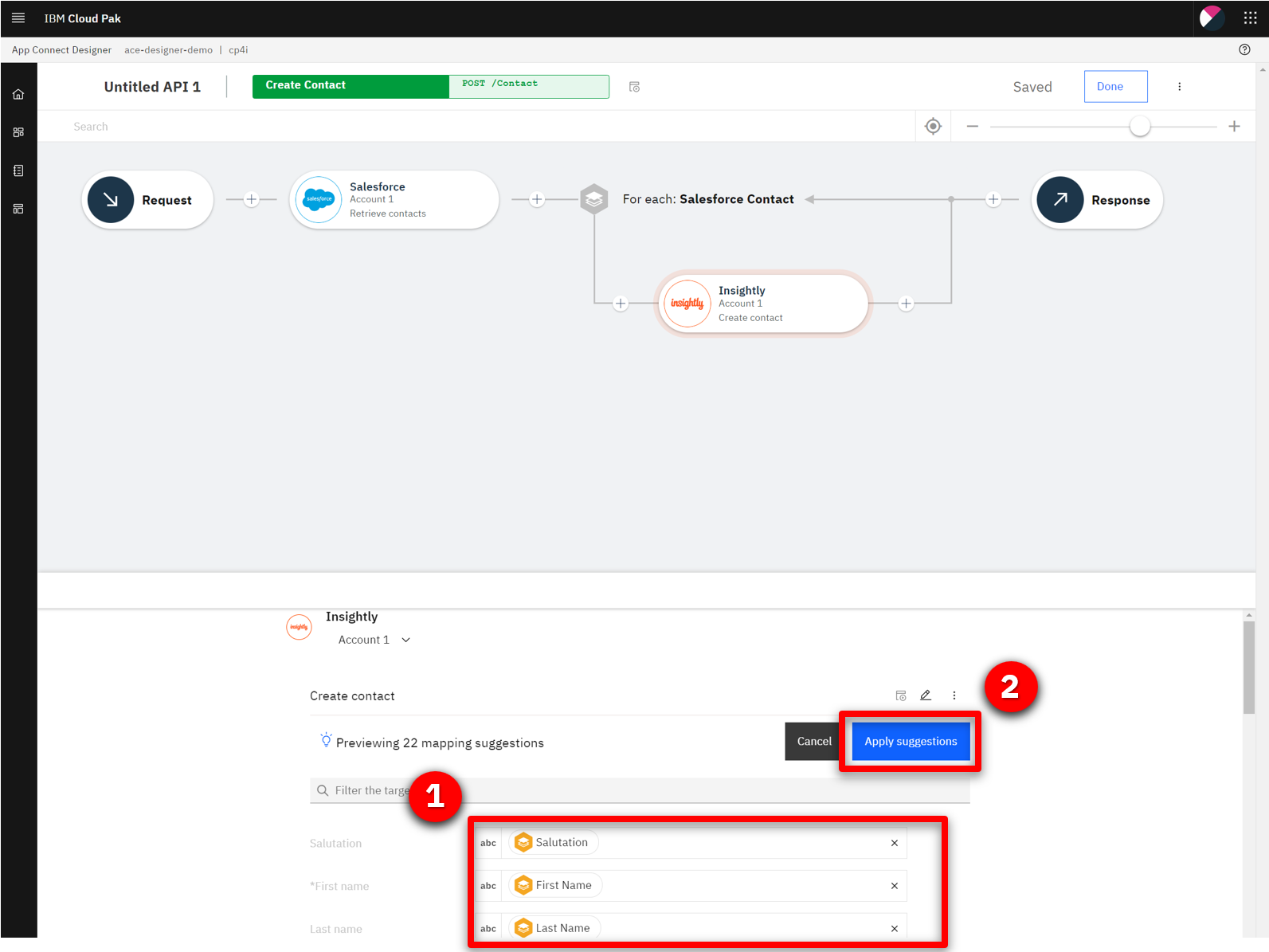

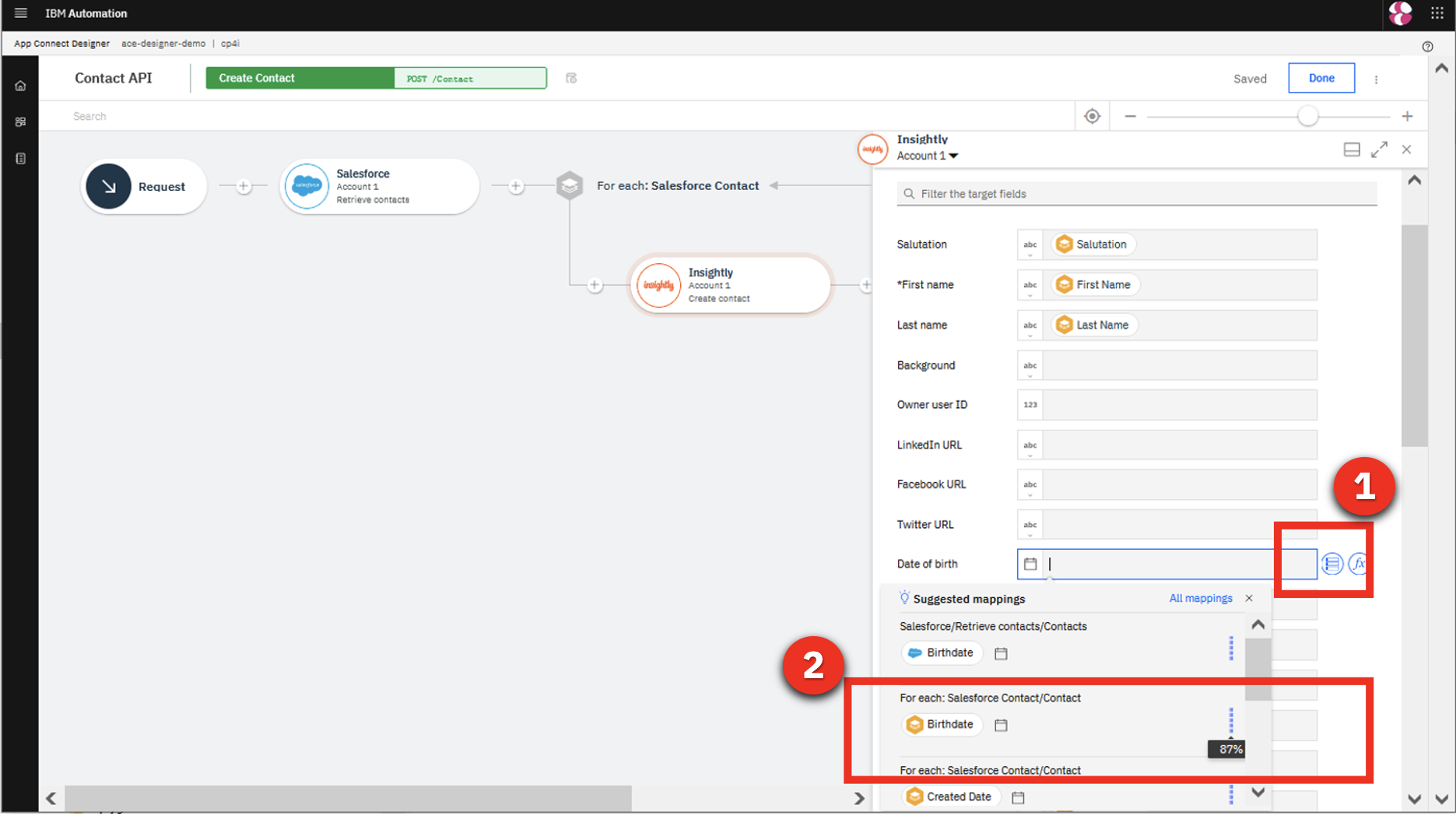
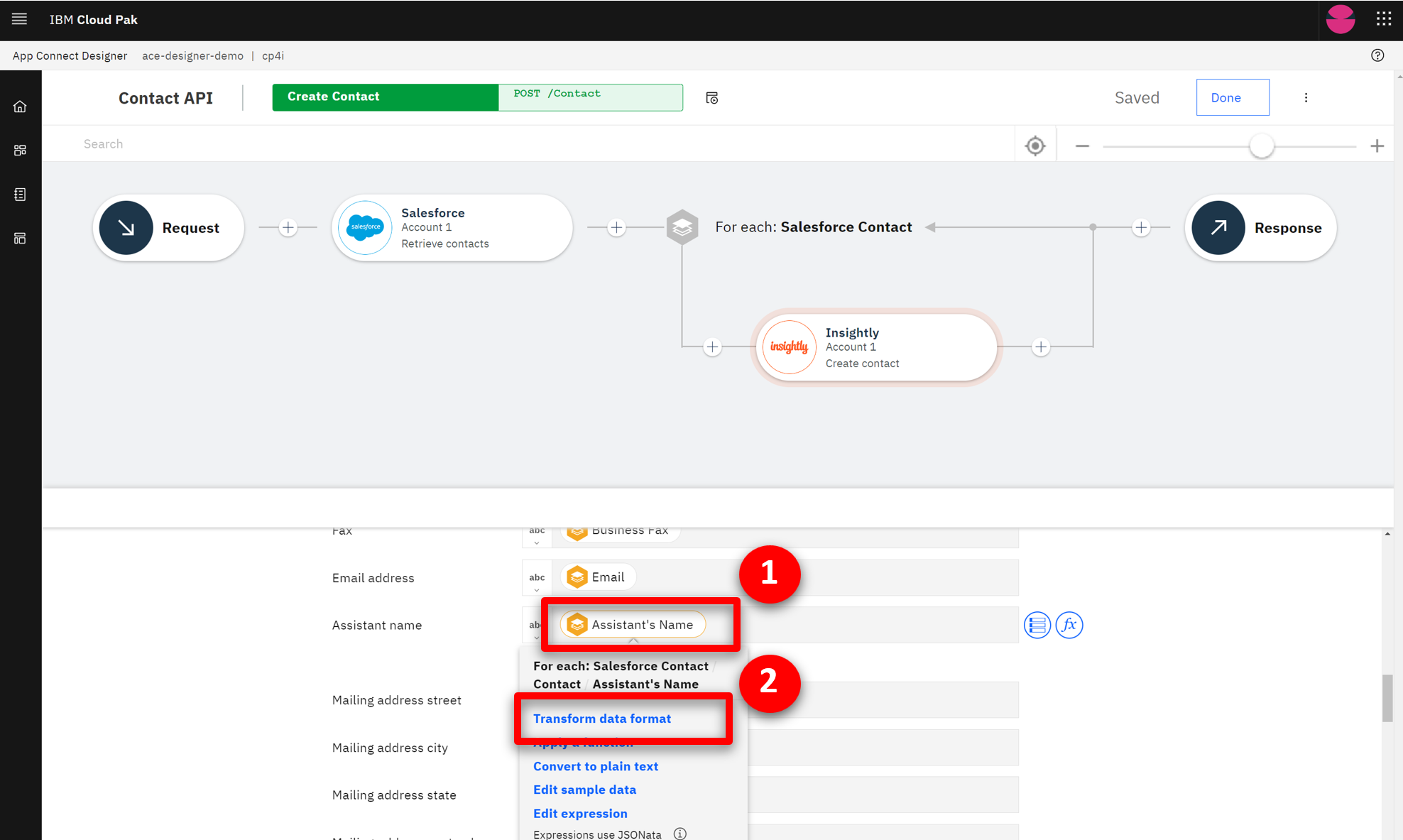
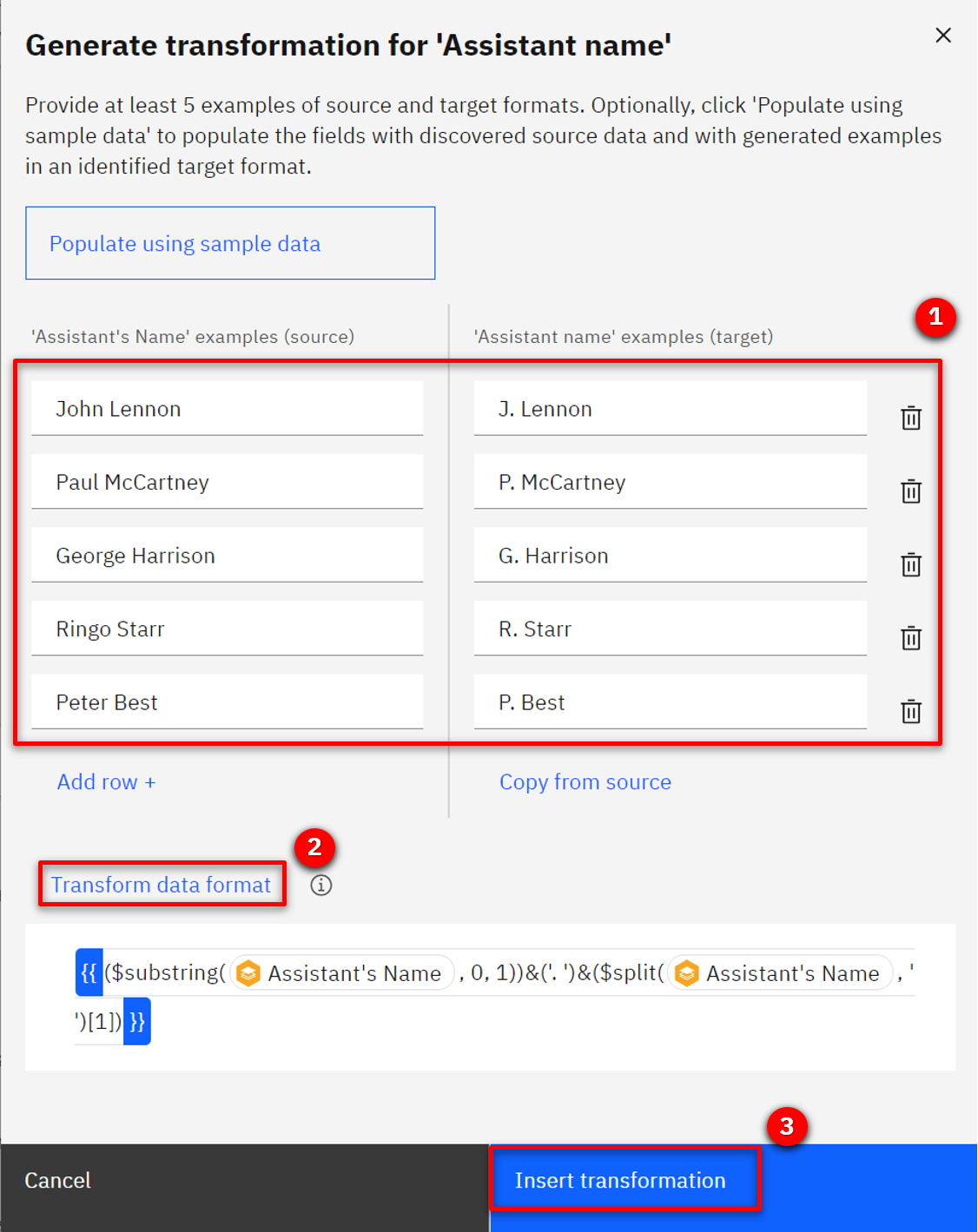
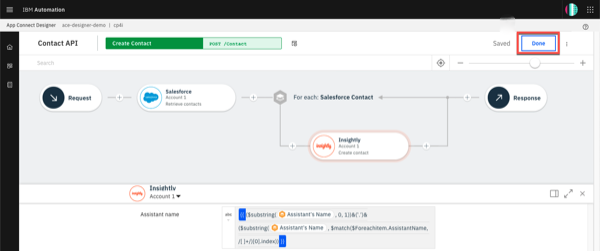
5 - Prueba de la sincronización de datos
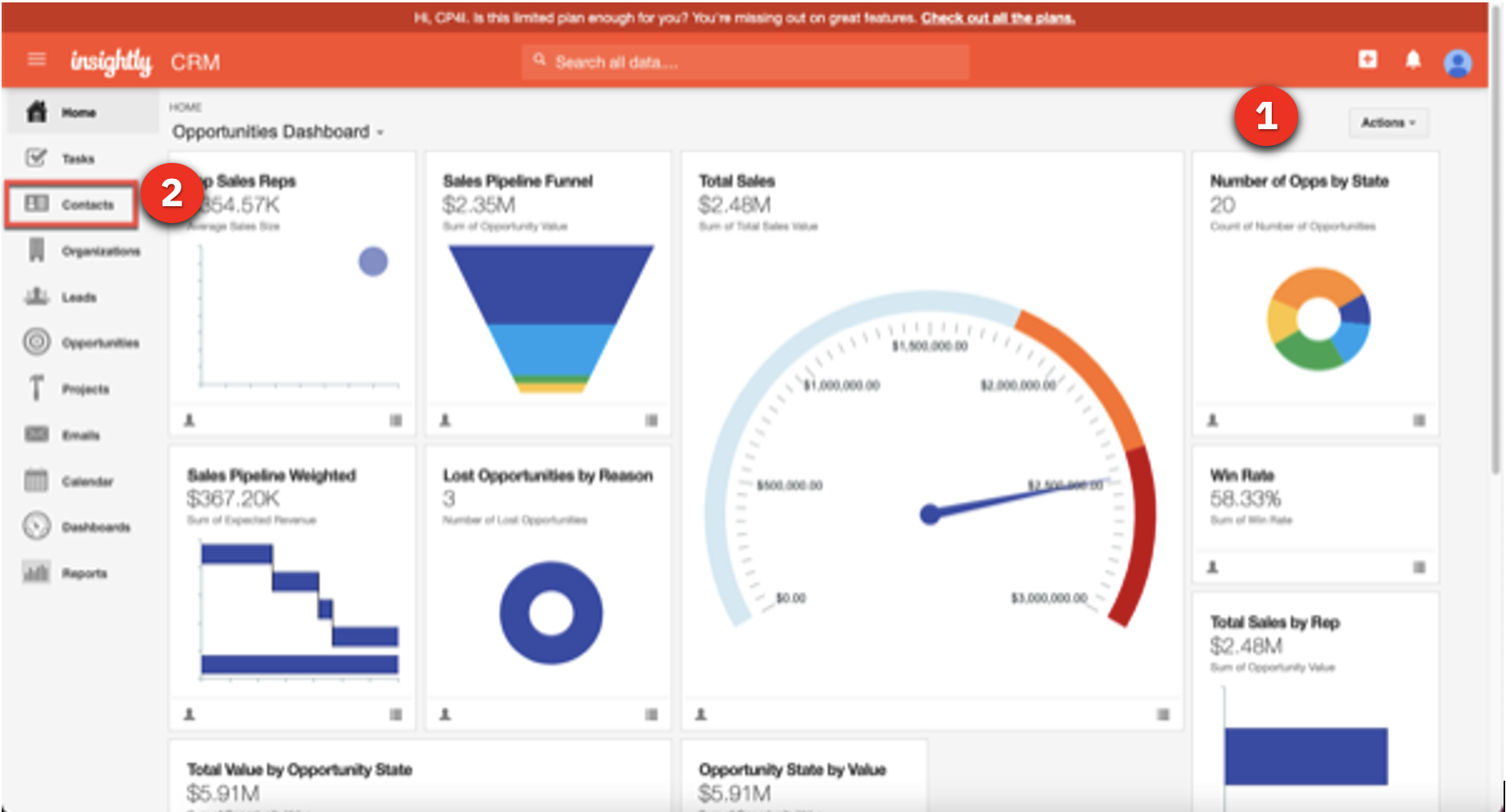
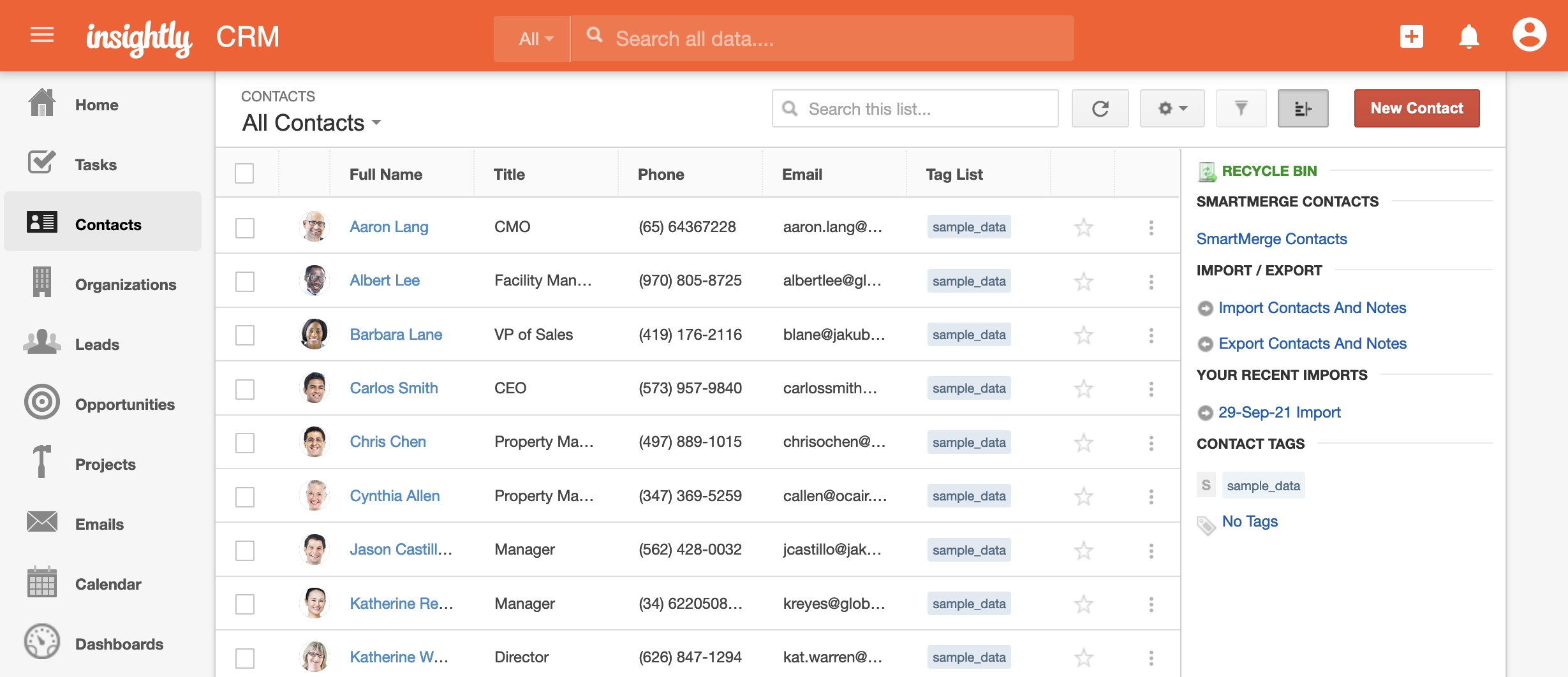
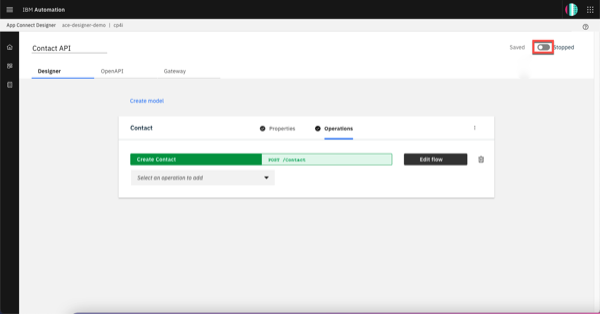
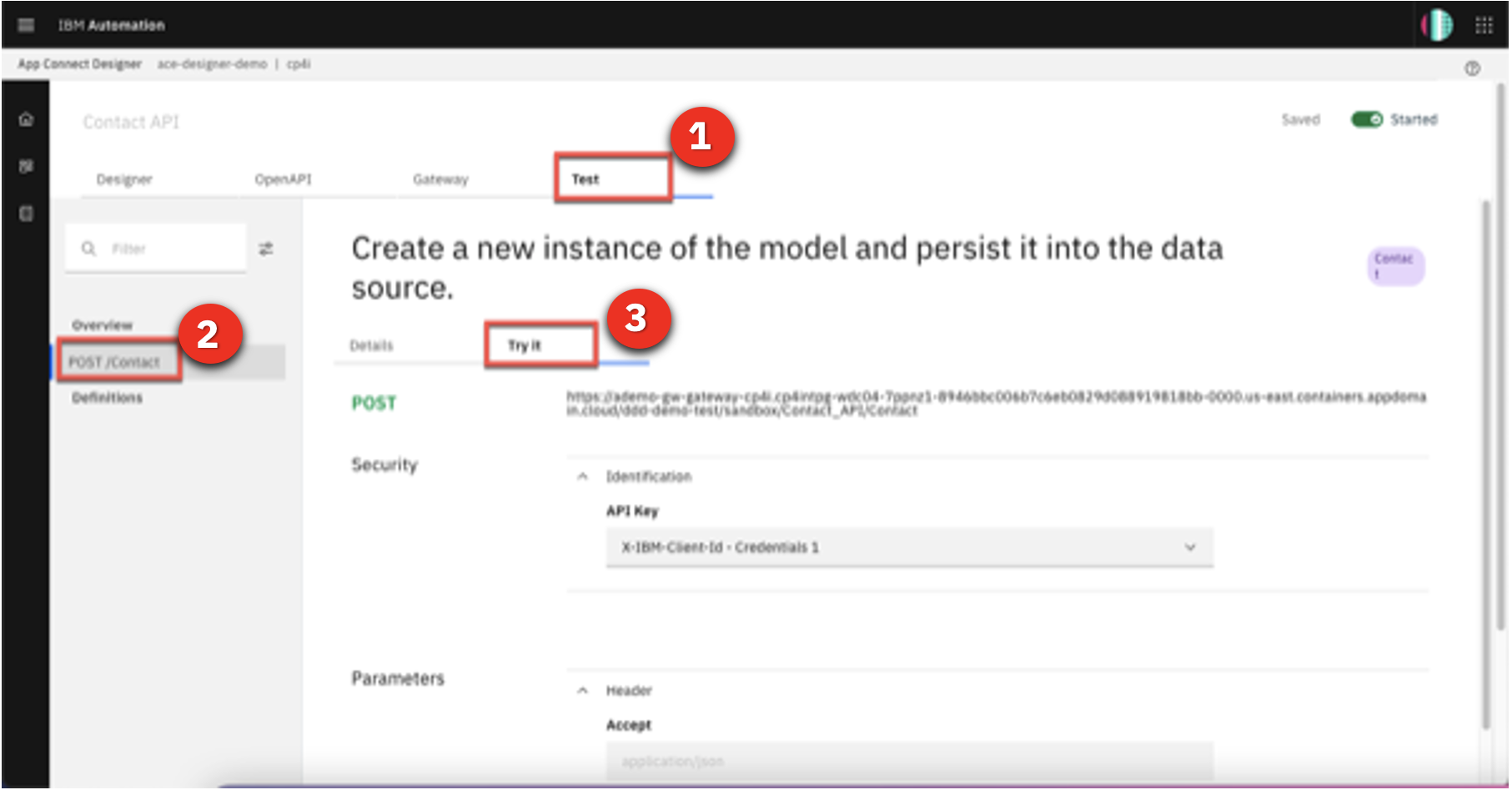
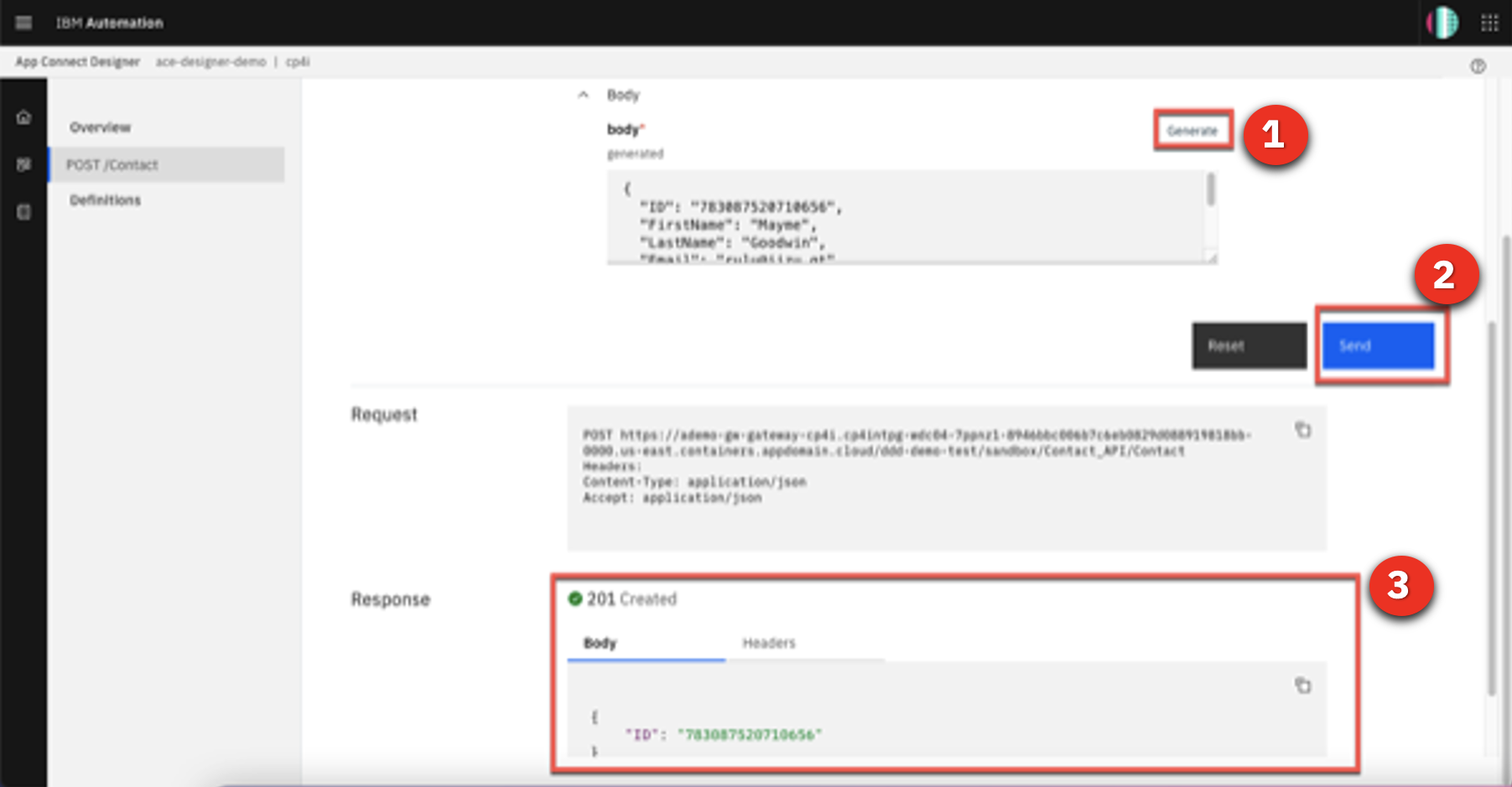
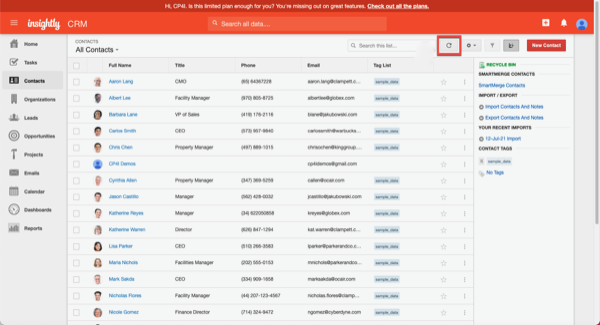
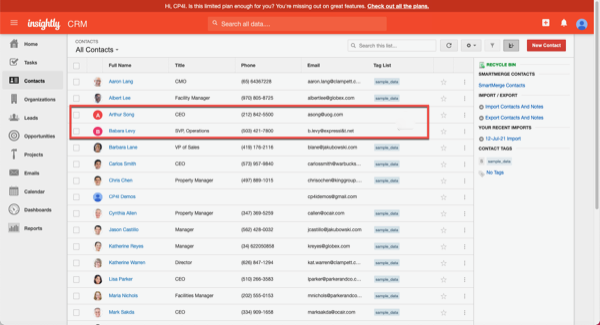
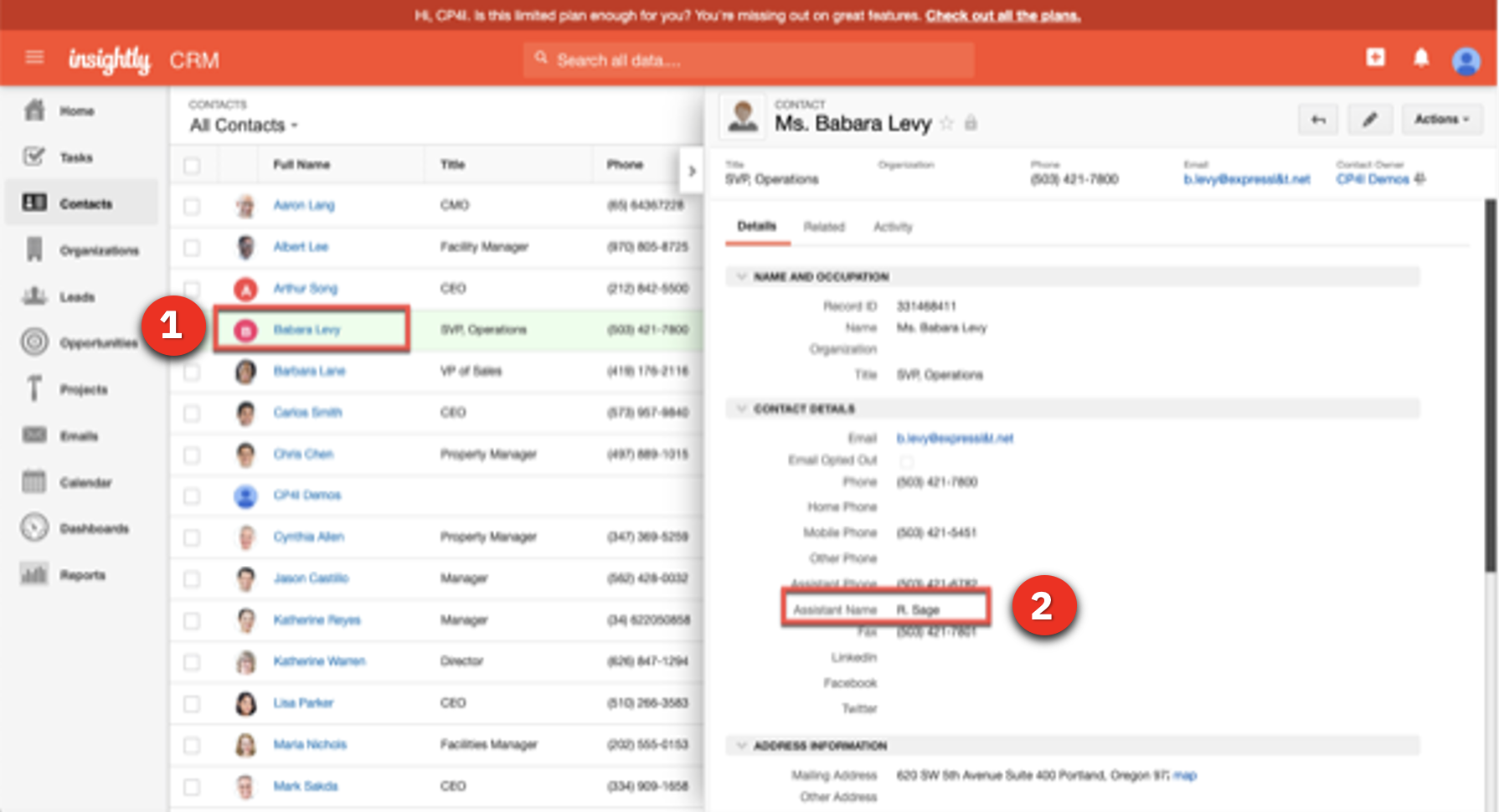
Resumen
Como mencionamos al principio, el mapeo de datos es difícil, lento y propenso a errores. En esta demo, mostramos cómo Mapping Assist, impulsado por IA, puede aliviar estos problemas.
Hemos mapeado automáticamente todos los campos en los que la confianza de coincidencia era de al menos el 80%. Mapping Assist aprende de sus decisiones sobre las correspondencias seleccionadas y las muestra como sugerencias principales cuando se intenta una correspondencia de origen y destino similar en el futuro, lo que reduce aún más sus esfuerzos de correspondencia.
También generamos una transformación de datos proporcionando ejemplos de datos de origen y destino cuando los campos no tienen el mismo formato. Se utilizó IA para determinar el patrón y generar la transformación.
El uso de Mapping Assist basado en IA redujo el tiempo de desarrollo y eliminó errores, ya que ACME Retail integró con éxito los nuevos contactos de clientes procedentes de la adquisición de su empresa.
Gracias por asistir a esta presentación.